글 수 207
회원가입부터 파일을 올리는 부분까지 이미지를 통하여 알아봅니다.
먼저 다음의 주소를 클릭하여서 이글루스 홈으로 이동을 합니다.
https://www.egloos.com/
이글루스의 홈페이지가 열렸지요? 그곳에서 우선 회원으로 가입을 합니다.
회원가입 폼은 상단부분 우측에 있습니다. 아래 이미지와 같이 빨간색 부분을 클릭합니다.
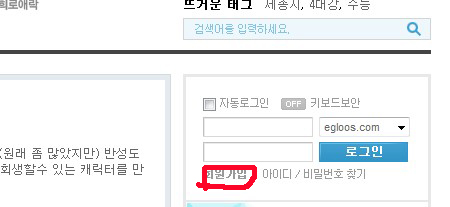
회원가입을 하시는 중간 부분에 아래 이미지와 같은 "이글루 만들기"라는 곳이 있지요?
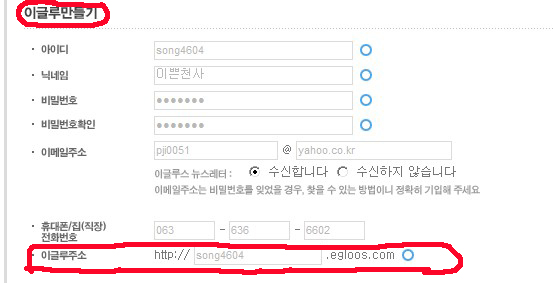
이 부분은 자신의 이글루와 관계가 되는 것이니 만큼 꼭 기입을 하신 후에 기억을 해야 합니다.
특히 빨간색 테두리의 이글루 주소는 잊으면 안되는 곳이니 만큼 반드시 기억을 해주세요.
주소를 기입하실 때는 영어로 사용하고 기억하기 편리한 문자를 넣으시면 됩니다.
회원가입과 이글루 만들기가 끝나면 아래 이미지와 같이 "완료" 페이지가 뜨지요"
그곳에서 빨간색 이미지 부분의 "내이글루 바로가기" 버튼을 클릭하세요.
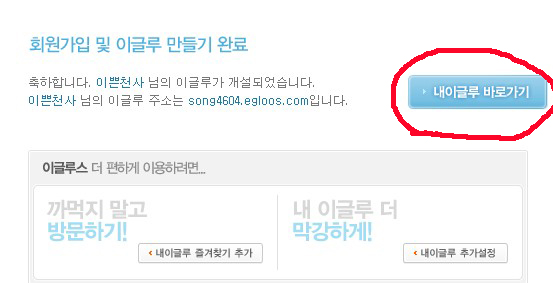
그러면 이글루에 대한 공지사항과 안내글이 있고 내 이글루가 만들어져 있는 것을 확인할 수 있을 것입니다. 이 공짓글을 잘 읽어보세요. 이글루를 이용하는데 꼭 필요한 내용이 닮겨져 있으니까요.
내용을 전부 숙지를 한 후에는 귀찮으니깐 아래로 주욱 내려오시면 이미지와 같이 삭제 버튼이 있습니다. 이것을 눌러서 삭제를 합니다.
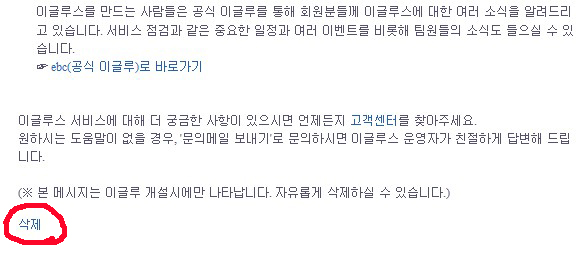
혹시 이글루를 자신만의 공간으로 꾸미고 싶으신 분들은 그곳에서 스킨이라던지 메뉴를 적절하게 활용하시여 아름다운 공간으로 가꾸시면 됩니다. 블로그 개념으로 이해를 하시면 됩니다.
그러나 이곳에서는 이미지와 음원파일을 올려서 링크를 할 것이니깐 다른 것은 생략을 하겠습니다.
아래 이미지와 같이 "새글쓰기" 버튼을 클릭합니다.
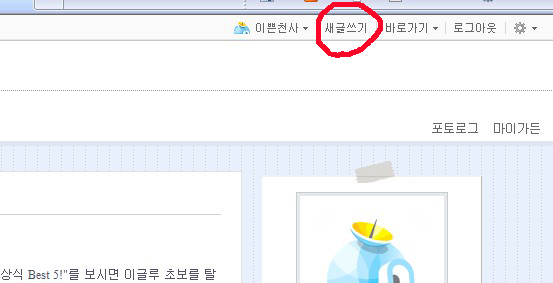
눈에 많이 익은 게시판이 열렸지요? 이곳에 이미지와 음원을 올리면 됩니다.
우선 제목을 넣고 그 아래의 "에디터입력"이나 "html입력" 버튼을 필요에 따라 클릭합니다.
이것은 우리 홈에서 많이 사용을 하셨던 관계로 설명을 생략합니다.
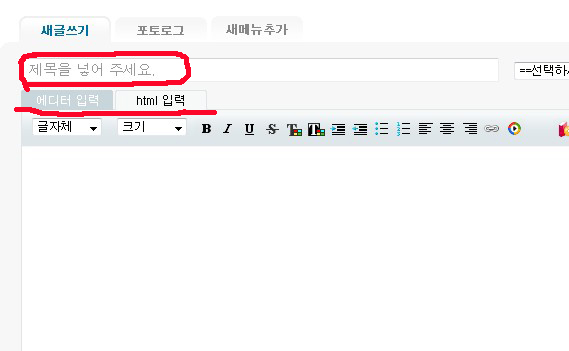
자! 그럼 먼저 이미지를 올려 볼까요? 그 전에 위 빨간색으로 둘러진 부분의 "비공개"와 "덧글허용안함" 체크박스에 체크해주세요.
어차피 공개할 것이 아니니깐요. 물론 이글루 자체를 공개하실 것이면 그대로 두어야 겠지요.
이미지 추가 버튼을 클릭하세요.
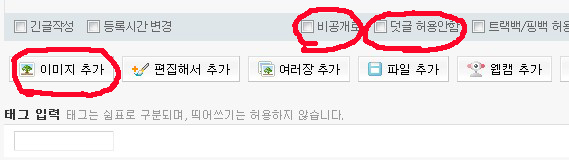
올리고자 하는 이미지를 컴퓨터에서 찾은 후에 "열기" 버튼을 클릭하면 됩니다.
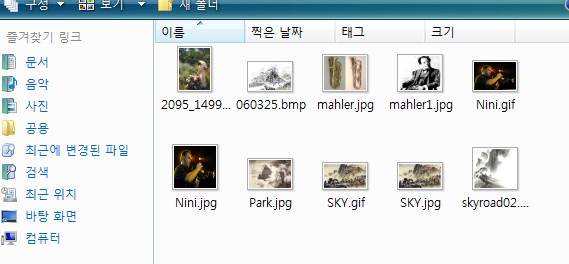
그럼 이미지가 올려진 것을 확인할 수 있지요?
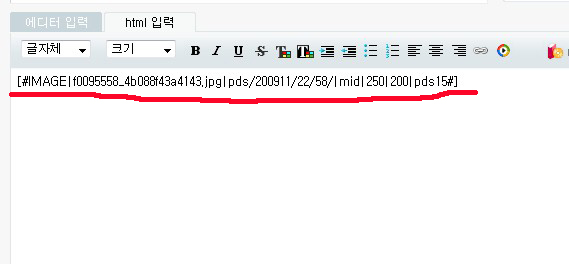
이것은 "html 입력" 방식을 택하였을 때의 이미지입니다.
그럼 이미지의 주소를 확인해볼까요? 올려진 이미지 위에 마우스를 올린 후에 우측 버튼을 클릭하면 팝업 메뉴가 열리는데 그곳에서 "속성"을 클릭합니다.
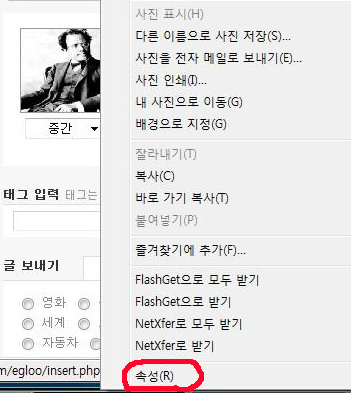
그곳에서 "주소(URL)"이라고 되어 있는 부분이 올려진 이미지의 주소입니다.
그 아래 "픽셀크기"에 표시된 숫자가 이미지의 가로값과 세로값이 되는 것이구요.
그러니까 "200픽셀 X 250픽셀"이라고 되어 있으면 width="200px" height="250px"가 되는 것입니다.
너무 쉽지요? 그 주소를 복사를 한 후에 이미지를 넣고자 하는 곳에 붙여넣기를 하면 됩니다.
그럼 다음에는 음원파일을 올리는 것을 알아 볼까요? 음원파일은 한곡당 5Mbyte까지 올릴 수 있습니다. 웬만한 음악의 129Kbps의 음원을 올릴 수 있는 용량이지요.
음원파일의 개수는 제한이 없습니다. 그러나 가요곡 같은 저작권 위반의 위험이 있는 곡을 자체 필터링이 작용하여 올려지지 않습니다.
아래 이미지와 같이 "파일 추가" 버튼을 클릭합니다.
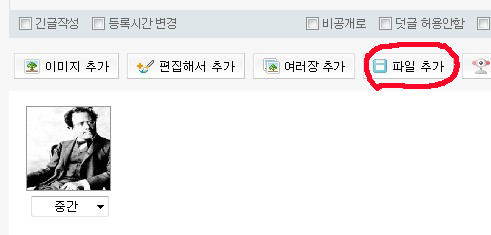
이미지의 경우와 같이 올리고자 하는 음악파일을 찾아서 선택을 한 후에 열기 버튼을 클릭합니다.
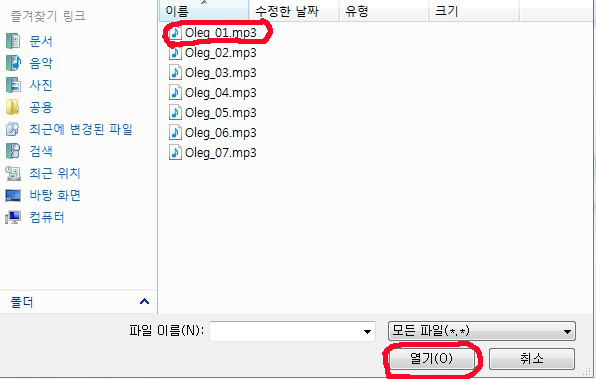
음원이 올려진 것을 확인할 수가 있지요?
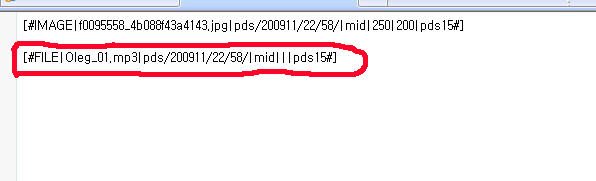
이 음원의 주소를 확인해봅니다. 스크롤을 아래로 내리면 이미지와 같은 음원의 주소가 보이지요?
그것이 올린 음원의 주소입니다. 그것을 복사하여서 사용을 하시면 됩니다. 음악이 10곡이 올려졌다면 물론 10개의 주소가 있겠지요.
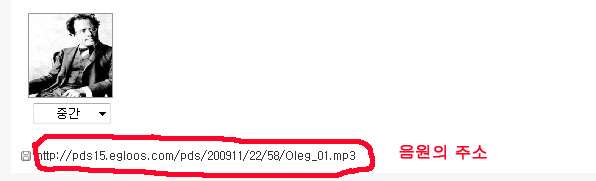
모음곡을 올릴 때는 이 음원의 주소들을 메모장 등에 주욱 나열을 해놓고, asx파일로 저장을 한 후에 위와 같은 방식으로 올린 후에 주소를 복사해서 사용을 하면 됩니다.
너무 쉽지 않나요? 이제는 링크가 끊어진 음원때문에 걱정을 할 필요가 없게 되겠지요?
이제는 마지막으로 글을 올려야 겠지요? 이미지와 같이 "글 올리기" 버튼을 클릭하면 끝입니다.
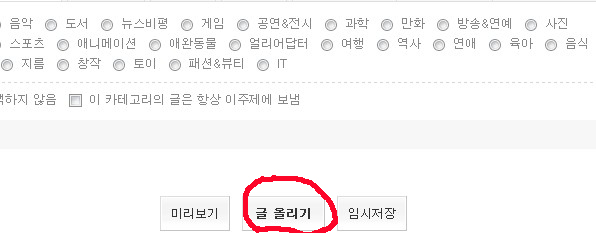
끝으로 팁하나!!
그럼 이미 올려진 곳의 주소를 다시 확인을 할려면 어떻게 해야 할까요?
눈치가 빠른 분들은 다 알고 있으리라 생각이 되지만 노파심에서 한마디!
이미지나 음원파일위에 마우스를 올리고 우측버튼을 클릭하세요.
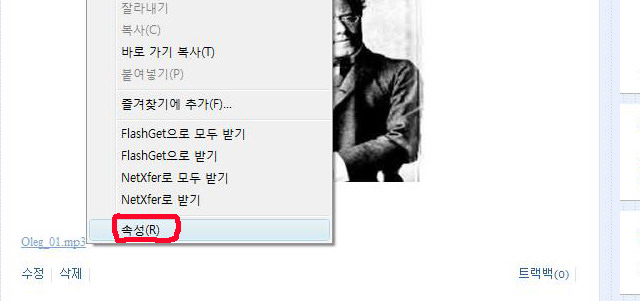
"속성"을 클릭하면 다음과 같은 팝업창이 열리지요?
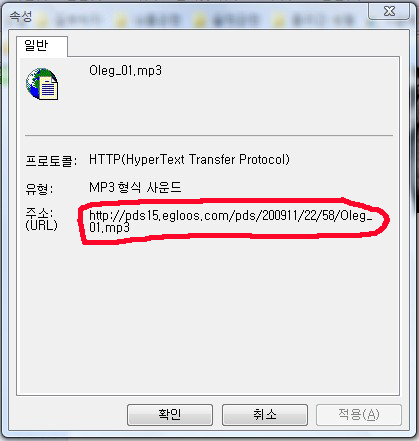
그곳의 주소를 복사하시면 됩니다. 이제는 이미지나 음원이 끊어지지 않게끔 되겠지요?


유익한 정보와 자세한 설명 감사합니다. ^^*